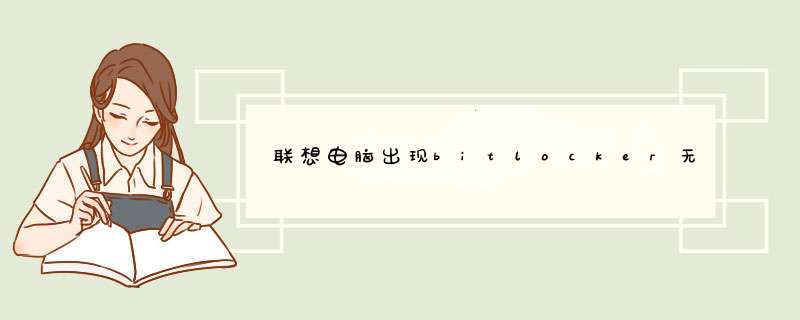
1、主板不通电。方案:释放静电尝试(去除电脑的电池和电源线,确保笔记本处于完全不通电状态,重复按电源开关6-8次,每次持续按住6-8秒,接上电源尝试开机),如果能正常开机,故障解决;如果还是不能正常开机,建议送修当地服务站检测硬件;
2、显示屏或者显卡故障。方案:建议送修当地服务站检测硬件;
3、系统遭到破坏。方案:如果使用的是预装正版win7系统,建议备份资料在Logo界面按ALT+F10一键还原;如果使用的不是预装系统,建议备份资料重新安装系统;
4、硬盘等其他硬件故障。方案:建议送修当地服务站检测硬件。
以下资料来自Windows7之家,可以前往详细了解:介绍BitLocker
Windows BitLocker驱动器加密通过加密Windows *** 作系统卷上存储的所有数据可以更好地保护计算机中的数据。BitLocker使用TPM帮助保护Windows *** 作系统和用户数据,并帮助确保计算机即使在无人参与、丢失或被盗的情况下也不会被篡改。 BitLocker还可以在没有TPM的情况下使用。若要在计算机上使用BitLocker而不使用TPM,则必须通过使用组策略更改BitLocker安装向导的默认行为,或通过使用脚本配置BitLocker。使用BitLocker而不使用TPM时,所需加密密钥存储在USB闪存驱动器中,必须提供该驱动器才能解锁存储在卷上的数据。
1、点击“开始”,选择“控制面板”。
2、在控制面板界面中,选择“系统和安全”。
3、在系统和安全界面中,选择“BitLocker驱动器加密”。
4、在BitLocker驱动器加密界面中,选择一个要加密的硬盘驱动器,点击“启动BitLocker”。
5、在“选择希望解锁此驱动器的方式”界面中,点击“使用密码解锁驱动器”,在下面输入密码。
6、加密过程。(请在删除驱动器之前暂停加密,否则会损坏驱动器上的文件)
PS:加密过程花费的时间较长,要是嫌时间太长的话,建议不要使用这个办法。
BitLocker有一项不足,打开加密盘后,再次进入就不需要密码了,那么如何才能使每次访问加密盘都要密码呢?这恐怕是微软后续改进的问题了,但是目前,我们可以在开始任务栏里输入“cmd”,然后以管理员身份运行,输入 manage-bde(空格)-lock(空格)X:,x为加密磁盘盘符。这样就可以再次锁住加密盘了。传统方式下的硬盘分区情况。 在一台安装Windows Vista(or Windows 7)的计算机上运行“diskmgmt.msc”后即可看到硬盘分区情况。 这里重点需要关注的是,硬盘上是否有超过一个的活动分区。如果该磁盘上有两个分区,对应的盘符分别是“C”和“D”,其中“C”就是第一块硬盘上的第一个分区,属于系统盘而且是活动的。但问题在于,如果除了系统盘外,硬盘上不存在其他活动分区,这种情况下是无法直接启用BitLocker的(无论是TPM模式还是U盘模式)。原因很简单,源于其工作原理,BitLocker功能实际上就是将 *** 作系统或者机密数据所在的硬盘分区进行加密,在启动系统的时候,我们必须提供解密的密钥,来解密原本被加密的文件,这样才能启动 *** 作系统或者读取机密文件。但这就有一个问题,用于解密的密钥可以保存在TPM芯片或者U盘中,但是解密程序应该放在哪里?难道就放在系统盘吗?可是系统盘已经被加密了,这就导致了一种很矛盾的状态:因为用于解密的程序被加密了,因此无法运行,导致无法解密文件。 所以如果要顺利使用BitLocker功能,硬盘上必须至少有两个活动分区,除了系统盘外,额外的活动分区必须保持未加密状态(且必须是NTFS文件系统),同时可用空间不能少于1.5GB。为了保证可靠性,这个专门的活动分区最好专用,不要在上面保存其他文件或者安装额外的 *** 作系统。 遗憾的是,一般情况下,很少有人会在自己的硬盘上创建多个活动分区。那么我们又该怎样设置硬盘,以满足BitLocker的要求?如果是在安装Windows Vista(or Windows 7)之前看到了这段内容,并且打算安装好之后使用BitLocker功能,那么我们可以在安装的时候直接将分区准备好。欢迎分享,转载请注明来源:内存溢出

 微信扫一扫
微信扫一扫
 支付宝扫一扫
支付宝扫一扫
评论列表(0条)